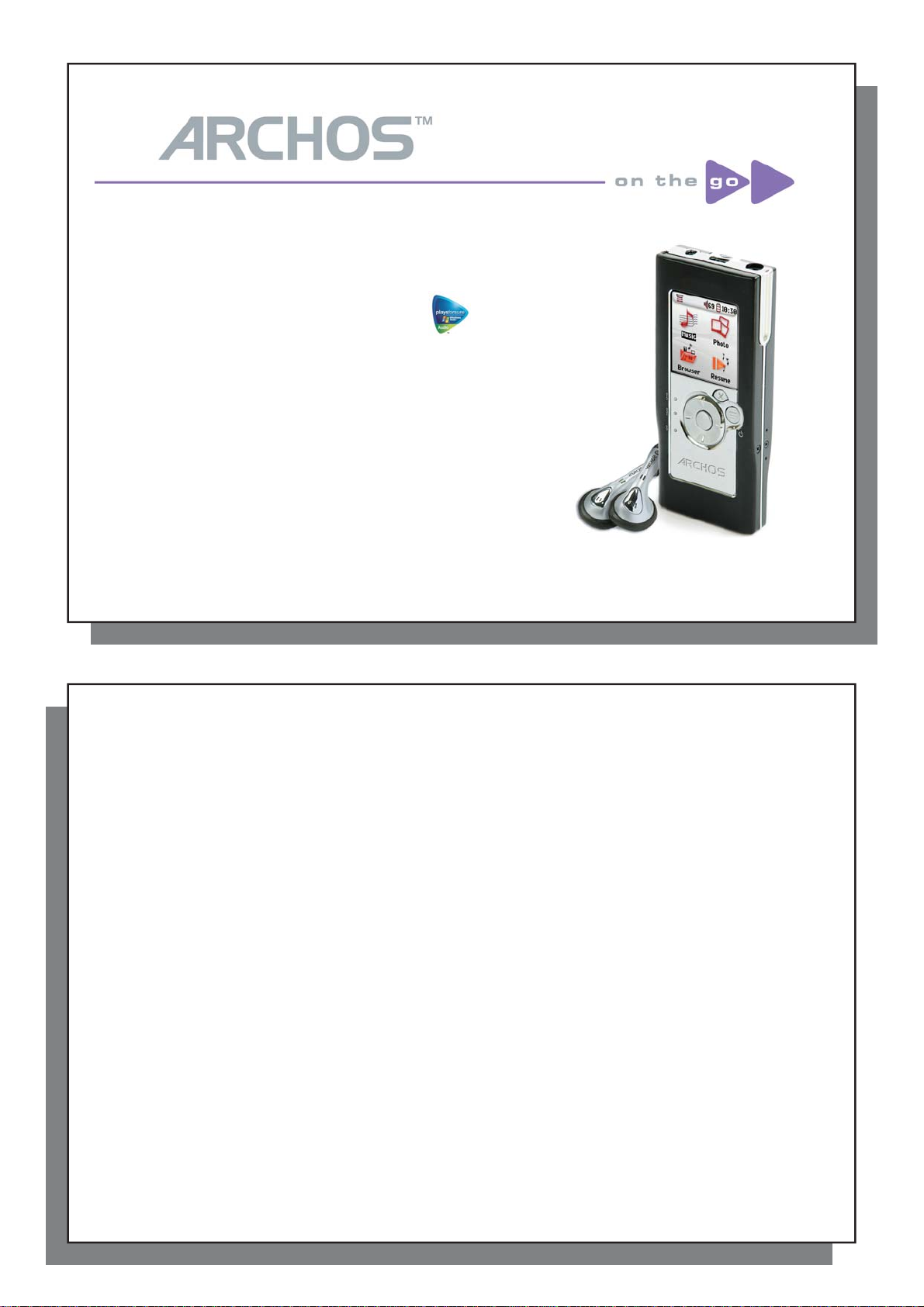
1
ARCHOS
™
104
ARCHOS
Digitální přehrávač hudby MP3 & WMA/ Prohlížeč fotografi í/
Pevný disk USB 2.0
Uživatelská příručka v češtině
Verze 1.1 - Na webových stránkách Archos (www.archos.com) naleznete
nejnovější příručky a aktualizace software pro váš přístroj Archos™ 104.
104
2
Úvodní slovo od týmu ARCHOS
Vážený zákazníku,
™
1
Společnost ARCHOS vám děkuje za to, že jste si vybrali nový, výjimečně malý, přístroj ARCHOS™ 104.
Na našich webových stránkách www.archos.com naleznete příslušenství k objednání pro tento výrobek
(adaptér do auta, přepravní brašna, atd.). Na našich stránkách dále naleznete aktualizovaný a vylepšený software
pro váš přístroj ke stažení zdarma.
Hlavní funkcí přístroje Archos™ 104 však zůstává přehrávání hudby. Na skutečný pevný disk, který je zabudován
uvnitř, můžete uložit stovky skladeb. Hudbu můžete přehrávat i v domácím kině, po propojení běžným zvukovým
kabelem. Kamkoliv si můžete vzít celou sbírku CD a přehrát ji na jakémkoli zvukovém systému.
Nahrávání hudby do přístroje Archos™ 104 je snadné díky funkci "táhni a pusť" pro nechráněné soubory.
Chráněné soubory z webové stránky PlaysForSure přetáhnete klepnutím na tlačítko pro synchronizaci
(Sync) v přehrávači Media
díky vysokorychlostnímu portu USB 2. Přístroj Archos™ 104 je také kompatibilní s ID3. To znamená, že funkce
ArcLibrary setřídí vaše hudební soubory tak, abyste je mohli poslouchat podle umělce, alba, názvu, roku nebo
žánru. Klepnutím na položku Shuffl e (Náhodné pořadí) můžete poslouchat hudbu v náhodném pořadí.
Na OLED displeji přístroje Archos™ 104 můžete rovněž prohlížet fotografi e. Stačí je přetáhnout z počítače
a můžete si je prohlížet všude tam, kde budete mít přístroj Archos™ 104.
Nakonec můžete přístroj Archos™ 104 použít jako přenosný pevný disk, abyste si mohli vzít důležité soubory s sebou.
Dvojitý prohlížeč Archos lze použít k přejmenování, vytvoření, kopírování, přesunování a mazání složek a souborů.
Tato příručka obsahuje všechny potřebné informace o přístroji Archos™ 104. Pečlivě si ji přečtěte, může vám
pomoci v situacích, které jste neočekávali. Nebudete-li si vědět rady, můžete vždy zavolat naši linku nebo napsat
e-mail a přátelský zástupce společnosti Archos vám poradí.
Přejeme vám pěkný poslechový zážitek,
Tým Archos
__________
Jelikož však naši technici neustále aktualizují a vylepšují software, může se software ve vašem přístroji nepatrně
lišit nebo může mít lehce pozměněnou funkčnost oproti informacím z této příručky.
2
®
Player systému Windows. A navíc, přenosy souborů skončí dříve, než to poznáte,

3
O
bsah
O
1 Porty, tlačítka a připojení 5
2 První použití 6
3 Přehrávání hudby 8
4 Natažení hudby do přístroje Archos™ 104 14
5 Seznamy skladeb 17
6 Nastavení 20
bsah
2.1 Nabíjení baterie 6
2.2 Zapnutí a vypnutí přístroje Archos™ 104 7
2.3 Změna jazyka rozhraní 7
2.4 Péče o přístroj Archos™ 104 7
2.5 Cizí znakové sady 7
3.1 Přehrávání hudebního souboru 8
3.2 Obrazovka přehrávání a ovládací tlačítka 9
3.3 Položky menu Přehrávání 11
3.4 ARCLibrary 11
3.5 Aktualizace ARCLibrary 12
3.6 Nastavení záložky 12
3.7 Funkce Resume (Obnovit) 12
3.8 Zamčení tlačítek přístroje Archos™ 104 13
4.1 Synchronizace hudby z aplikace Windows Media® Player (WMP) do přístroje Archos™ 104 14
4.2 Srovnání Windows Media Player 10 a Windows Media Player 9 15
4.3 Přenos sbírky CD do přístroje Archos™ 104 15
4.4 Instalace Windows Media
4.5 Instalace Windows Media
5.1 Vytvoření nového seznamu skladeb 17
5.2 Nahrání seznamu skladeb 18
5.3 Přehrávání seznamu skladeb 18
5.4 Možnosti menu Playlist (Seznam skladeb) 18
6.1 Změna nastavení zvuku 20
6.2 Změna nastavení PlayMode (Režim přehrávání) 22
6.3 Změna nastavení data & času 23
®
Player (WMP) 9 16
®
Player (WMP) 10 16
4
6.4 Změna nastavení displeje 24
6.5 Změna nastavení napájení 25
6.6 Změna nastavení systému 26
7 Používání prohlížeče 27
7.1 Uvnitř složky MUSIC (Hudba) 27
7.2 Navigace ve struktuře adresáře 28
7.3 Operace se soubory a složkami v prohlížeči 29
7.4 Používání virtuální klávesnice 30
8 Prohlížení souborů v přístroji Archos™ 104 32
8.1 Používání prohlížeče fotografi í 32
8.2 Kontextové menu prohlížeče fotografi í 33
8.3 Přenos fotografi í do přístroje Archos™ 104 34
9 Připojení přístroje Archos™ 104 ke stereofonním reproduktorům 35
10 Připojení přístroje Archos™ 104 k počítači 36
10.1 Typ připojení USB (‘Pevný disk’ nebo ‘Zařízení systému Windows’) 36
10.2 Připojení přístroje Archos™ 104 36
10.3 Odpojení přístroje Archos™ 104 od počítače 37
11 Používání iTunes™ v přístroji Archos™ 104 40
12 Aktualizace fi rmware Archos™ 104 41
12.1 Stažení souboru Update_Archos104.AOS 41
12.2 Kopírování do kořenového adresáře Archos™ 104 a aktualizace 41
12.3 ‘Pevný disk’ nebo ‘Zařízení systému Windows’? 42
12.4 Aktivace aktualizace 42
13 Odstraňování problémů 43
13.1 Připojení USB 43
13.2 Problémy se soubory, poškozená data, formátování a rozdělení. 45
14 Technické údaje 47
15 Technická podpora 48
16 Právní a bezpečnostní upozornění 51
4
7.3.1 Kontextové menu u souboru 29
7.3.2 Kontextové menu u složky 29
7.3.3 Kontextové menu ve dvojitém prohlížeči 30
8.3.1 Přenos fotografi í v režimu Pevný disk 34
8.3.2 Přenos fotografi í v režimu Zařízení systému Windows 34
13.2.1 Utilita Scan-Disk (Error Checking) v systému Windows® ME - Pouze režim Pevný disk 46
13.2.2 Utilita Check Disk Utility (ChkDsk) v systému Windows
®
XP & 2000 - pouze režim Pevný disk 46
3
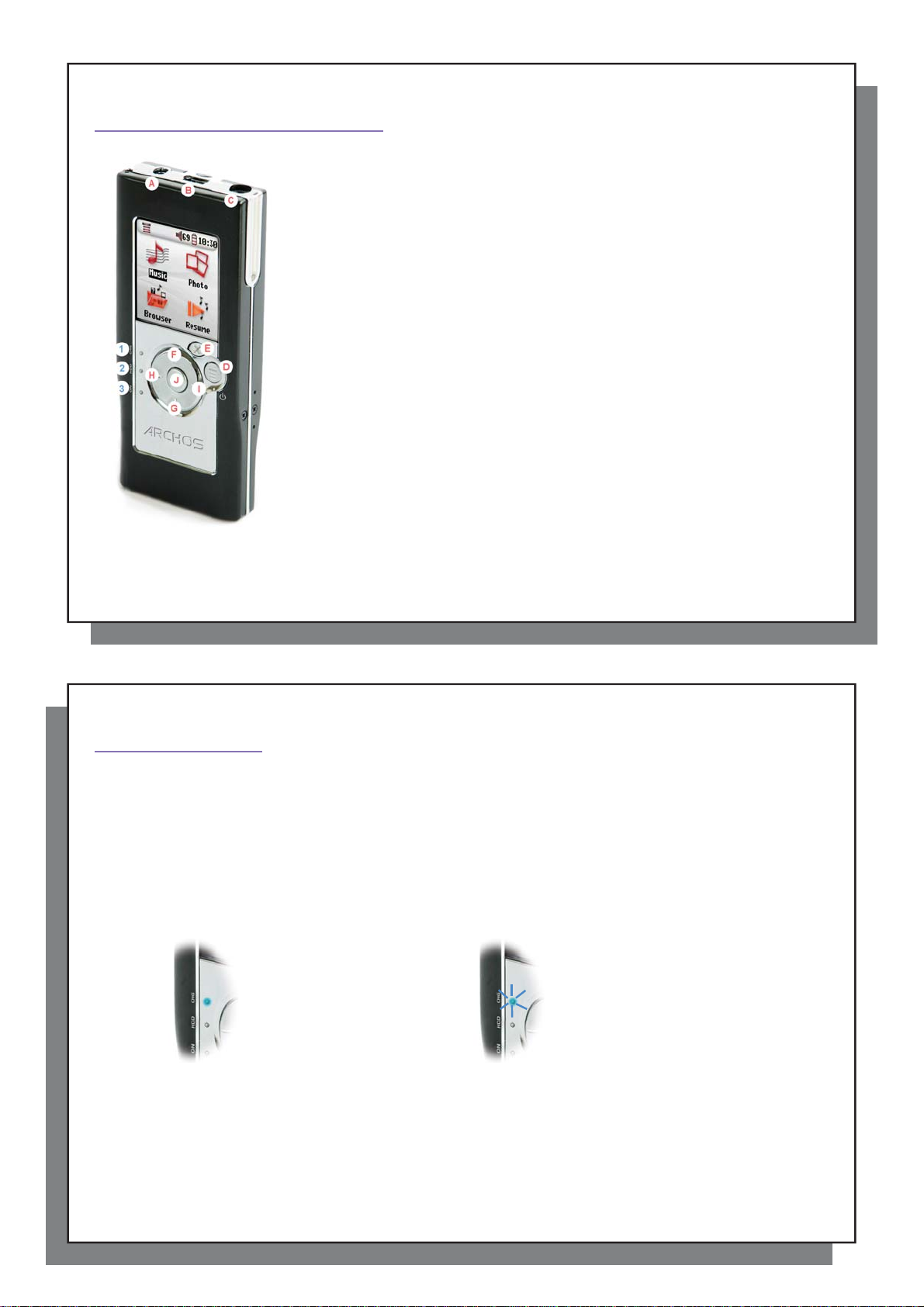
5
1
Porty, tlačítka a připojení
2
První použití
2.1 Nabíjení baterie
Porty, tlačítka a připojení
1
A Napájecí konektor – Pro připojení adaptéru/dobíječky střídavého proudu
B Port USB 2.0 – Připojení k počítači pro přenos souborů do přístroje Archos™ 104
C Konektor pro sluchátka
D Tlačítko Zap (držet 3 sekundy) & položky menu
E Tlačítko Vyp (držet 3 sekundy) & Zastavit/Odejít *
Navigační plocha
F Posun nahoru & zvýšit hlasitost
G Posun dolů & snížit hlasitost
H Posun vlevo (zmenšit hodnotu) nebo posun zpět ve zvukové stopě
I Posun vpravo (zvýšit hodnotu) nebo rychlý posun dopředu ve zvukové stopě
J Přehrát/Pauza/Zadat
1 CHG – Indikátor dobíjení baterie
2 HDD – Indikátor aktivity pevného disku
3 ON – Indikátor ZAP/VYP svítí
a dobíjení baterie
* Hardwarový reset: Pokud váš přístroj ARCHOS™ 104 během činnosti zamrzne (např. kvůli elektrostatickému jevu), můžete jej
resetovat stisknutím tlačítka STOP/ESC (E) a podržením na 15 sekund.
6
První použití
2
2.1 Nabíjení baterie
Před prvním použitím přístroje ARCHOS™ 104 nabíjejte baterii po dobu dvou hodin.
• Přístroj Archos™ 104 se napájí přes konektor USB. Připojte kabel USB k zapnutému počítači a druhý
konec zapojte do vypnutého přístroje Archos™ 104. Tak se nabije baterie uvnitř. Nabíjení baterie bude také
signalizovat svítící indikátor CHG.
• Baterie bude plně nabita, jakmile indikátor CHG začne blikat.
Svítící indikátor CHG: Blikající indikátor CHG:
Baterie se právě nabíjí. Baterie je plně dobita.
5
• Můžete zakoupit nabíječku anebo adaptér Archos, aby bylo možno nabíjet baterii ze sítě. Svítící modrý
indikátor CHG indikuje připojení externího adaptéru. Po zapojení se bude baterie nabíjet automaticky.
• Po úvodním úplném nabití můžete přístroj Archos™ 104 používat, i když je připojen adaptér střídavého proudu.
6

7
2.2 Zapnutí a vypnutí přístroje Archos™ 104
2.3 Změna jazyka rozhraní
2.4 Péče o přístroj Archos™ 104
2.5 Cizí znakové sady
3
Přehrávání hudby
3.1 Přehrávání hudebního souboru
2.2 Zapnutí a vypnutí přístroje Archos™ 104
• Stiskněte a podržte tlačítko Zap/Menu (D), až se objeví obrazovka.
• Přístroj Archos™ 104 se automaticky zavře, pokud po určitou dobu nebude stisknuto žádné tlačítko.
Podsvícení se automaticky vypne, čímž se šetří energie v baterii. Tyto parametry lze změnit v menu
Setup (Nastavení) > Power (Spotřeba) .
• Stiskněte a podržte tlačítko Zastavit/Vyp (D), až se přístroj Archos™ 104 zavře.
2.3 Změna jazyka rozhraní
• Jako výchozí jazyk uživatelského rozhraní přístroje Archos™ je zvolena angličtina. Jiný jazyk lze vybrat v menu
Setup (Nastavení) > Display (Displej) (stiskněte tlačítko MENU, stisknutím tlačítka ENTER vstoupíte
do menu Setup (Nastavení)).
2.4 Péče o přístroj Archos™ 104
Přístroj ARCHOS™ je elektronický výrobek a musí s ním být nakládáno opatrně.
• Nevystavujte jej zbytečným nárazům a vibracím.
• Nevystavujte jej horku. Větrejte (zvláště při připojení k počítači).
• Uchovávejte přístroj Archos™ 104 mimo vodu a nadměrně vlhké prostředí.
• Uchovávejte přístroj Archos™ 104 mimo elektromagnetické pole.
2.5 Cizí znakové sady
Máte možnost zobrazit názvy souborů, názvy složek a značky MP3 ID3 v různých znakových sadách
(např. korejština, japonština, zjednodušená čínština, atd.) V podsložce s fonty ve složce Data na pevném disku
přístroje Archos™ 104 můžete najít jazykové soubory CodePage_name.4fz , také je můžete najít na webových
stránkách Archos v části Software.
Pokud byste chtěli pro zobrazení na displeji používat např. japonštinu, měli byste nakopírovat soubor Cp932.4fz
do složky /system na pevném disku Archos™ 104. Zavřete a restartujte přístroj Archos™ 104. Názvy souborů,
názvy složek a značky ID3 zapsané pomocí kódové stránky Microsoft
sadě znaků. Najednou lze používat jen jeden soubor .4fz, takže byste do systémové složky měli natáhnout pouze
jeden .4fz soubor. Jestliže se používá soubor an.4fz, jazykem rozhraní bude angličtina.
®
pro daný jazyk, budou zobrazeny v této
7
8
Přehrávání hudby
3
3.1 Přehrávání hudebního souboru
Po zapnutí přístroje Archos™ 104 se zobrazí následující obrazovka. Toto hlavní menu
slouží k výběru hlavních funkcí.
• Music (Hudba) : Procházení složkou Music (Hudba) nebo použití systému výběru hudby
ARCLibrary .
• Photo (Fotografi e) : Procházení a zobrazení všech obrázků v přístroji Archos™ 104.
• Browser (Prohlížeč) : Procházení a správa všech dalších souborů v přístroji
Archos™ 104.
• Resume (Obnovit) : Obnovení přehrávání z místa, kde bylo naposled zastaveno.
Dále můžete vstoupit do menu Setup (Nastavení) stisknutím tlačítka MENU, dalším
stisknutím tlačítka ENTER nastavíte parametry ve vašem přístroji Archos™ 104 dle libosti.
Klepnutím na ikonu Music (Hudba) na obrazovce hlavního menu vstoupíte do režimu
"pouze hudba". Soubory jiného formátu než WMA, WAV a MP3, které se mohou nacházet
v této složce, nebudou zobrazeny.
Existují dva způsoby výběru hudby, výběrem položky Browse hard disk
(Procházet pevný disk) nebo hledáním značky skladby, Artist (Umělec),
Album (Album), title (název), atd. . V případě procházení pevného disku budete
automaticky přesměrováni do složky Music (Hudba) přístroje Archos™ 104. Zde můžete
vyhledávat hudební soubory a složky na pevném disku přístroje Archos™ 104 tak,
jako byste procházeli soubory v počítači. Další cesta spočívá v procházení
hudebních souborů podle značek, umělce, alba, názvu skladby, roku nebo žánru.
Kategorie Unknown (Neznámý) označuje soubory bez značky.
8
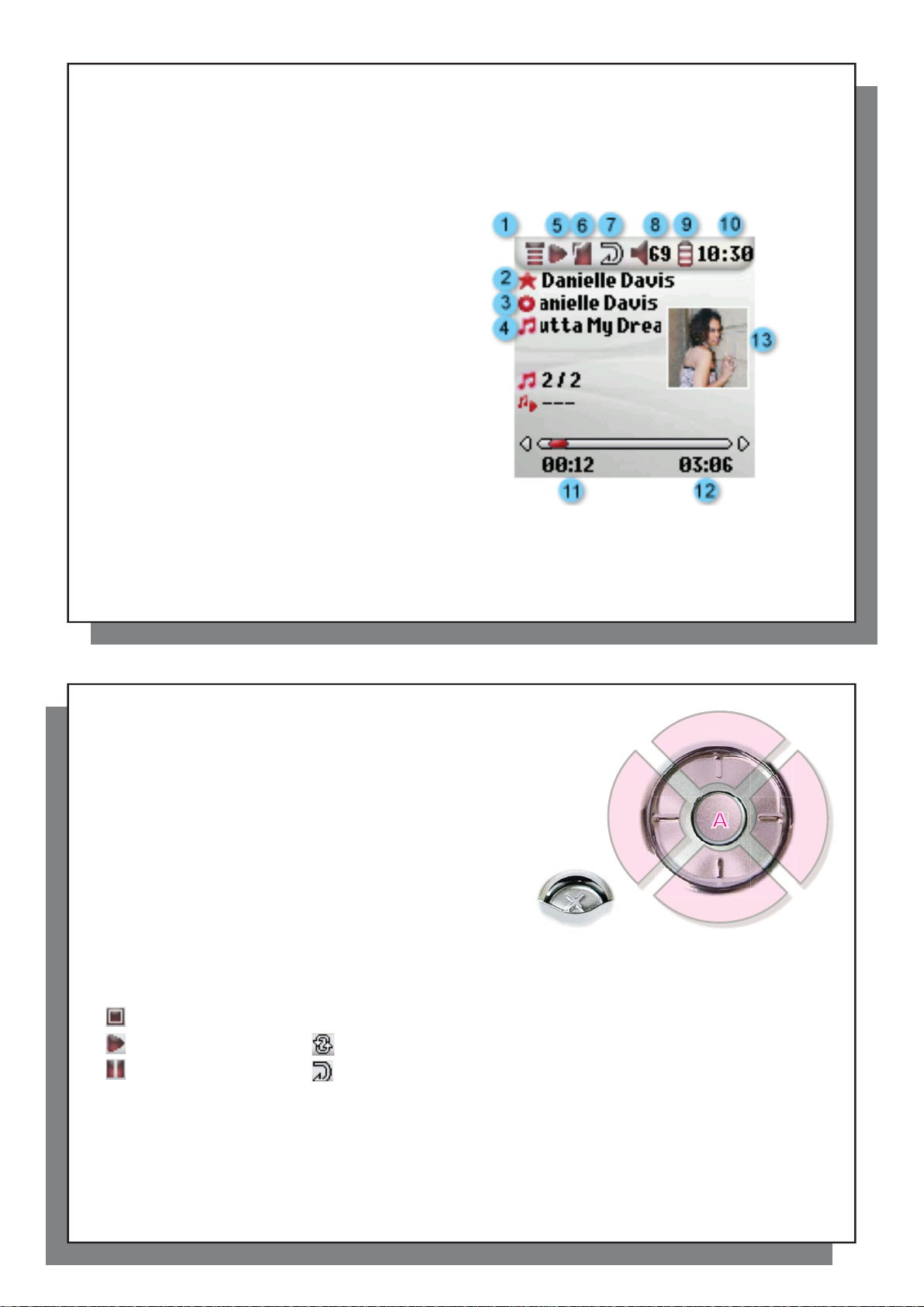
9
3.2 Obrazovka přehrávání a ovládací tlačítka
Stav přehrávání Pořadí přehrávání
B
C
D
E
F
Chcete-li vyhledat hudební soubor, přesuňte se navigačními klávesami nahoru nebo dolů, stiskněte tlačítko ENTER
a vstupte do zvýrazněné podsložky nebo kategorie. Klepnutím na tlačítko ENTER přehrajte zvýrazněnou skladbu.
Stisknutím levého tlačítka opustíte složku a vrátíte se zpět do předchozí úrovně.
3.2 Obrazovka přehrávání a ovládací tlačítka
(1) Dostupné menu
(2) Umělec* nebo kořenová složka
(3) Album* nebo aktuální složka
(4) Název skladby* nebo název souboru
(5) Stav: přehrávání
(6) Režim přehrávání: Složka
(7) Pořadí přehrávání: Opakovat
(8) Hlasitost (0-99)
(9) Stav baterie
(10) Reálný čas
(11) Uplynulá doba skladby
(12) Zbývající doba skladby
(13) Obal alba (je-li k dispozici)
*Pokud soubor tyto značky obsahuje
10
A Přehrát/pozastavit/obnovit přehrávání skladby
B Zvýšit hlasitost
C Klepnout jednou: Přehrát další skladbu ve složce nebo
seznamu skladeb.
Držet: Rychlý posun dopředu ve skladbě.
D Snížit hlasitost
E Klepnout jednou: Přehrát předchozí skladbu ve složce
nebo seznamu skladeb (prvních 10 sekund skladby),
jinak přejde na začátek skladby.
Držet: Rychlý posun zpět ve skladbě.
F Zastavit skladbu
Stav přehrávání Pořadí přehrávání
Zastaveno (bez ikony) Jednou přehrát
Přehrávání stopy Náhodné pořadí stop
Pozastavení aktuální stopy Opakovat přehrávání
Horní stavový řádek obsahuje informace o stavu a zadaném nastavení přehrávání. Popis možností režimu
přehrávání viz kapitolu Nastavení.
F
E
B
A
D
9
C
10
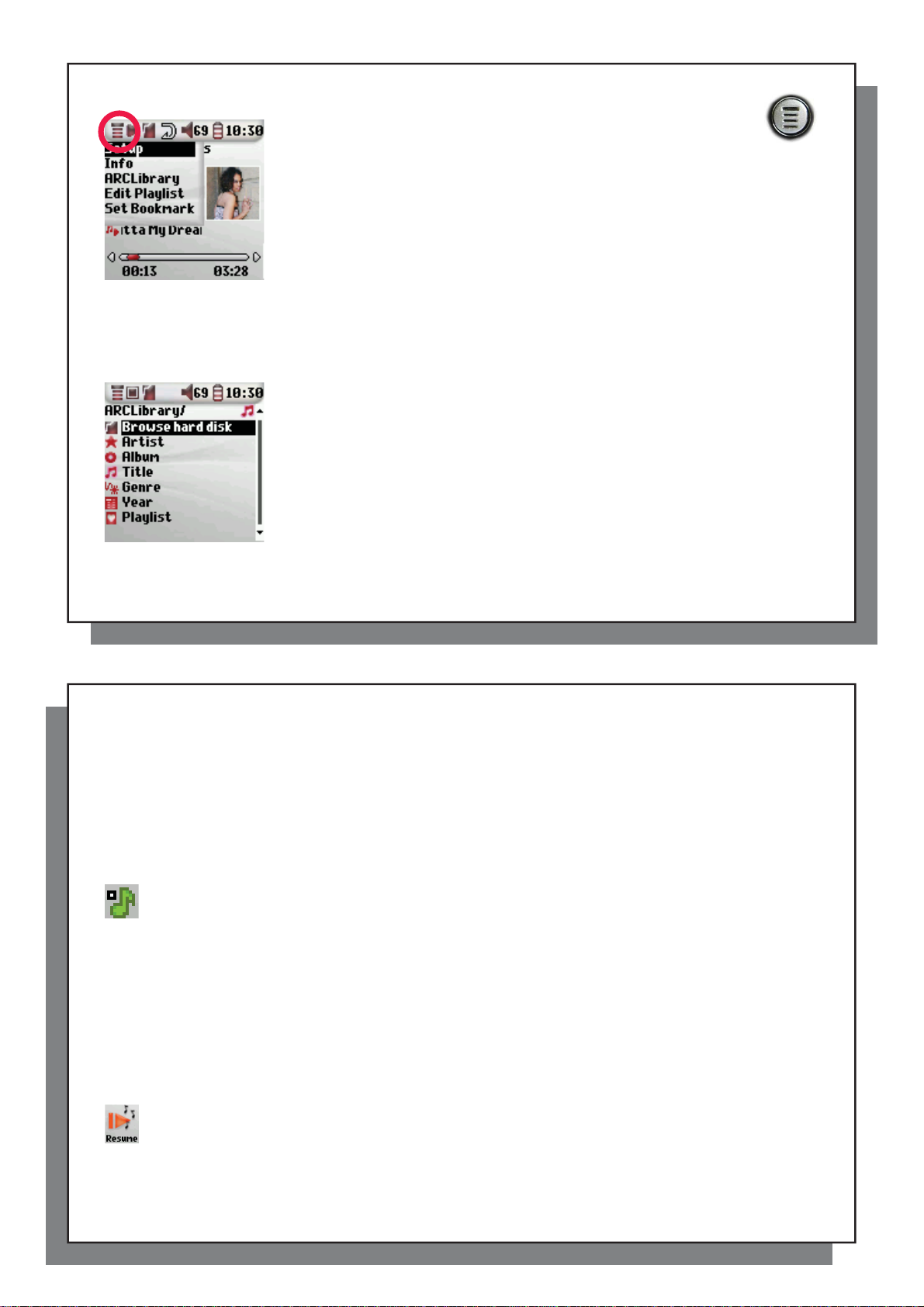
11
3.3 Položky menu Přehrávání
3.4 ARCLibrary
3.5 Aktualizace ARCLibrary
3.6 Nastavení záložky
3.7 Funkce Resume (Obnovit)
3.3 Položky menu Přehrávání
Jakmile se objeví ikona menu, máte k dispozici určité možnosti.
Během přehrávání skladby stiskněte tlačítko MENU pro vyvolání
následujících možností.
• Setup (Nastavení): Vstup do obrazovky Setup (Nastavení) (stejné jako výběr
ikony Setup (nastavení) v hlavním menu), kde je na výběr několik parametrů,
např. bas nebo výšky.
• Info (Info): Informace o souboru, např. název souboru, počet obsazených kB
na pevném disku, datum vytvoření, formát souboru, atd.
• ARCLibrary: Procházení knihovnou ARCLibrary při poslechu aktuální skladby.
• Edit Playlist (Úprava seznamu skladeb): Vstup do aplikace pro úpravu seznamu
skladeb (informace o používání seznamů skladeb viz níže).
• Set Bookmark (Nastavit záložku): Nastavení záložky na aktuálním místě
v hudebním souboru. Viz část Záložka níže.
3.4 ARCLibrary
ARCLibrary je systém výběru hudby podle jejích znaků. Může být zapnut nebo
vypnut v nastavení v menu Setup (Nastavení) > Playmode (Režim přehrávání) .
Jak je vidět na obrázku, můžete si vybrat hudbu podle umělce, alba, názvu skladby,
žánru nebo roku. Hudební soubory MP3 a WMA mají vnitřní datové značky obsahující
informace o skladbě. U MP3 souborů jsou známy jako ID3. Ne u všech souborů
MP3 jsou tyto informace vyplněny. Pokud zakoupíte skladbu v systému stahování
hudby, bude skladba tyto informace obsahovat. Pokud soubor MP3 nebo WMA tyto
informace nemá, můžete je zadat nebo změnit v položce Vlastnosti souboru v aplikaci
Průzkumník systému Windows
něj přístup ke všem nově zkopírovaným hudebním souborům. ARCLibrary pomocí
značek v každé skladbě indexuje všechny hudební soubory a seznamy skladeb ve
složce Music (Hudba) a Playlists (Seznamy skladeb) . Proto byste nikdy neměli
složky Music (Hudba) a Playlists (Seznamy skladeb) mazat. Skladba bez značek
bude vložena do kategorie <unknown (neznámé)> .
®
. Jakmile aktualizujete ARCLibrary, budete mít přes
12
3.5 Aktualizace ARCLibrary
Pokud do přístroje Archos™ 104 vložíte nechráněné zvukové soubory z počítače, budou uloženy přímo
na pevný disk přístroje Archos™ 104, aniž by systém ARCLibrary věděl o nové skladbě. Proto při odpojení
přístroje Archos™ 104 od počítače dochází k aktualizaci ARCLibrary. Nebo můžete změnou volby
z automatic (automaticky) na On (Zap) nastavit systém ARCLibrary tak, aby se aktualizoval pouze na vyzvání.
Informace o této změně naleznete v části Režim přehrávání v kapitole Nastavení . Budete muset přejít
do obrazovky Setup (Nastavení) > Playmode (Režim přehrávání) , zvýraznit [Update ARCLibrary
(Aktualizovat ARCLibrary)] a stisknout ENTER. Objeví se hlášení o aktualizaci obsahu ARCLibrary.
3.6 Nastavení záložky
Jestliže posloucháte skladbu nebo třeba dlouhou nahrávku a rádi byste do ní umístili záložku, abyste
z tohoto místa mohli pokračovat jindy, můžete použít funkci Bookmark (Záložka). Při poslechu zvukové
nahrávky jednoduše klepněte na tlačítko MENU a vyberte položku Set Bookmark (Nastavit záložku) .
Bude nastavena záložka na aktuálním místě v hudebním souboru. Můžete zadat pouze jednu záložku na soubor.
Jakmile se podíváte na soubor v prohlížeči, zjistíte že má na sobě malou ikonu označující přítomnost záložky.
Záložky můžete použít maximálně v 16 souborech. Nastavením většího počtu záložek vymažete existující záložky,
počínaje od nejstarší. Při příštím přehrávání hudebního souboru budete mít na výběr ze tří možností:
Resume (Obnovit): Zahájí se přehrávání od založeného místa.
Ignore (Ignorovat): Záložka zůstane, ale přehrávání se zahájí od začátku.
Clear (Vyčistit): Záložka v tomto souboru bude smazána a přehrávání se zahájí od začátku .
11
3.7 Funkce Resume (Obnovit)
Po zapnutí přístroje Archos™ 104 se na hlavní obrazovce někdy zvýrazní ikona Resume (Obnovit)
namísto ikony Browser (Prohlížeč) . Tato ikona se zobrazí v případě, kdy přístroj Archos™ 104 může
12
obnovit naposledy přehrávaný zvukový soubor.
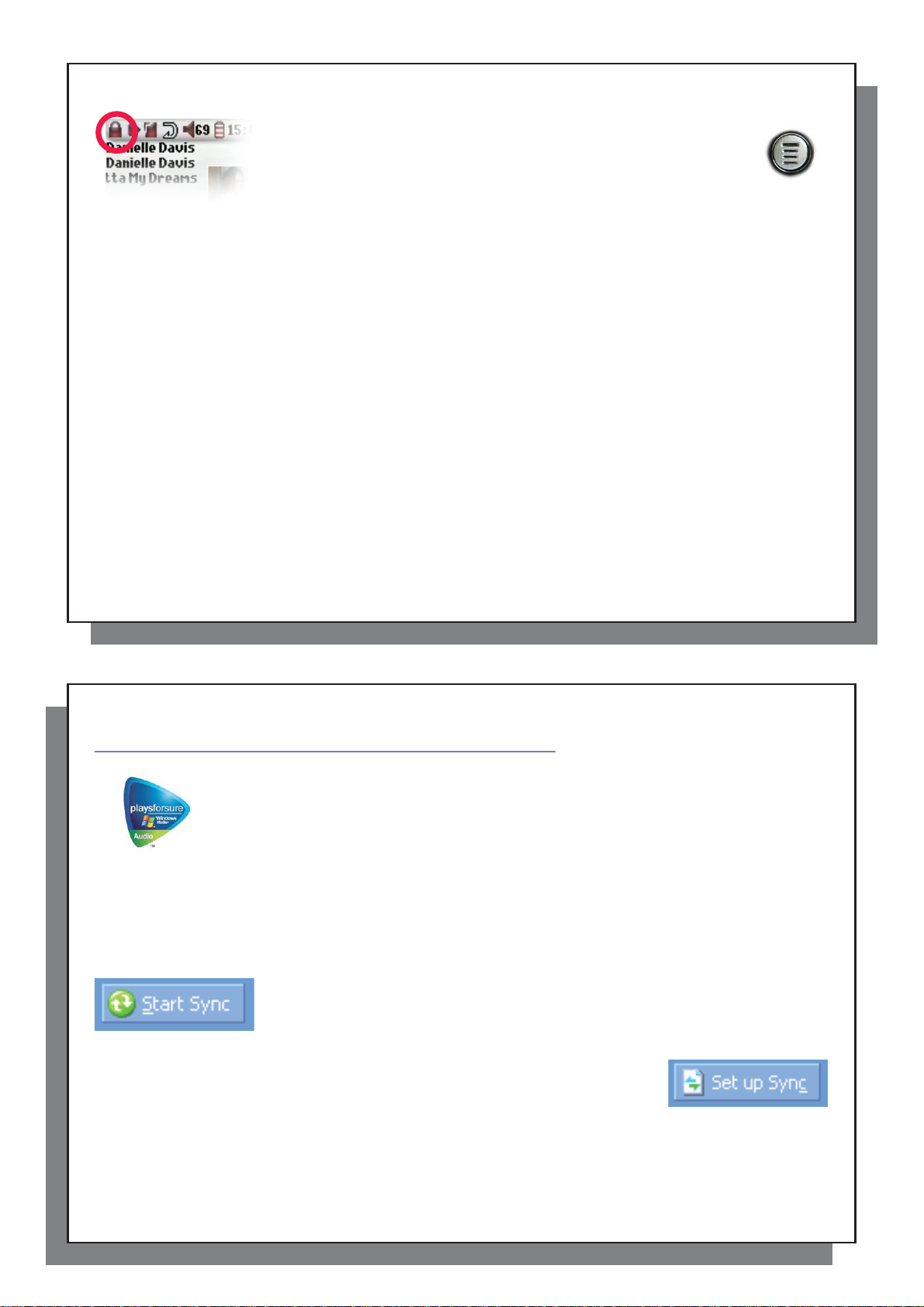
13
3.8 Zamčení tlačítek přístroje Archos™ 104
4
Natažení hudby do přístroje Archos™ 104
4.1 Synchronizace hudby z aplikace Windows Media
®
Player (WMP) do přístroje Archos™ 104
3.8 Zamčení tlačítek přístroje Archos™ 104
Zamčením tlačítek můžete zabránit tomu, aby na přístroji Archos™ 104
nebyly spuštěny nežádoucí funkce. Tlačítka zamknete tak, že podržíte
tlačítko MENU, až se v levém horním rohu objeví ikona zámku.
Tlačítka jsou deaktivována, ale stále můžete regulovat hlasitost tlačítky
NAHORU a DOLŮ na navigační ploše. Chcete-li uvolnit tlačítka,
podržte tlačítko Menu, až ikona zámku zmizí.
14
Natažení hudby do přístroje Archos™ 104
4
z knihovny aplikace Windows Media
naleznete popis různých funkcí, které jsou k dispozici s běžící aplikací Windows Media
podívejte na webovou stránku www.playsforsure.com.
* Pro využívání služby předplatného musí být spuštěna aplikace Windows Media® Player 10.
4.1 Synchronizace hudby z aplikace Windows Media
celou knihovnu. V aplikaci WMP 10 můžete klepnout na tlačítko na kartu Synchronizovat
a na tlačítko Nastavit synchronizaci a zaškrtnout okno Automaticky synchronizovat
zařízení. To je přednost automatické synchronizace aplikace WMP10. Je-li toto okno
zaškrtnuto, pak kdykoli připojíte přístroj Archos™ 104 k počítači, automaticky se spustí
aplikace Windows Media
nová hudba nebo fotografi e a pokud ano, budou nakopírovány do přístroje Archos™ 104. Na druhou stranu,
máte-li Windows Media
automatickou synchronizaci při připojení přístroje Archos™ 104 k počítači.
Poznámka pro uživatele aplikace WMP10: Soubory vložené do přístroje Archos™ 104 z jiného počítače
nelze vložit do knihovny Windows Media
Přidané skladby však budou zobrazeny v ARCLibrary přístroje.
14
Váš přístroj Archos™ je certifi kované digitální zařízení PlaysForSure™, což znamená, že kdykoli
najdete hudební soubor na internetu ke koupi nebo ve formě předplatného, můžete si být jisti,
že jej budete moci přehrát v přístroji Archos™ 104*.
Přístroj Archos™ 104 funguje bez problémů s aplikací Windows Media
Software Windows Media
do počítače a k jeho správě. Budete jej moci používat i k synchronizaci (kopírování) obsahu
Tlačítko Synchronize (Synchronizace) v aplikaci Windows Media
je jednosměrné synchronizační tlačítko. Tímto způsobem budou do přístroje Archos™ 104
vloženy hudební a fotografi cké soubory, takže budete mít v přístroji Archos™ 104
stejná digitální média jako v knihovně médií aplikace Windows Media
Samozřejmě m ůžete synchronizovat jen některé skladby či fotografi e nebo synchronizovat
®
Player a zkontroluje, zda se v knihovně médií nachází
®
Player 9, musíte nejprve určit, co chcete synchronizovat, aplikace WNP 9 neumožňuje
®
Player se používá ke stahování digitálních médií z internetu
®
Player media do přístroje Archos™. V níže uvedené srovnávací tabulce
®
Player Library, jakmile přístroj Archos™ 104 připojíte k počítači.
®
Player (WMP) 9 a 10.
®
Player 9 a 10 nebo se
®
Player (WMP) do přístroje Archos™ 104
®
Player (WMP)
13
®
Player.
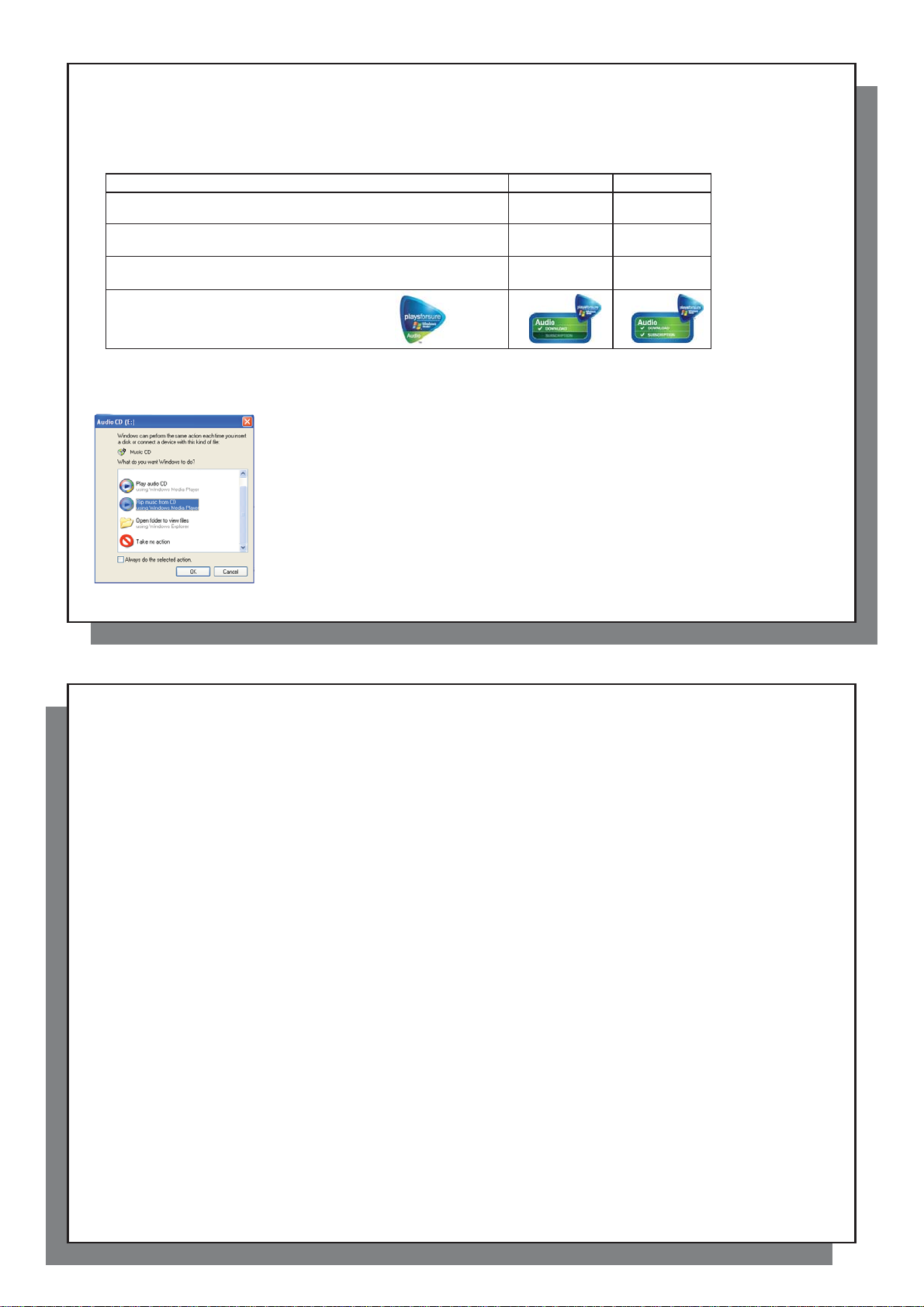
15
4.2 Srovnání Windows Media Player 10 a Windows Media Player 9
4.3 Přenos sbírky CD do přístroje Archos™ 104
4.4 Instalace Windows Media
®
Player (WMP) 9
4.5 Instalace Windows Media
®
Player (WMP) 10
4.2 Srovnání Windows Media Player 10 a Windows Media Player 9
Windows® Media Player 10 je dostupný pouze v operačním systému Windows
Vyplatí se aktualizovat na Windows
Výhody jsou uvedeny v seznamu níže.
Funkčnost WMP 9 WMP 10
Automatická synchronizace knihovny WMP
s přístrojem Archos™ 104 při připojení k počítači
Synchronizace hudby ze služby předplatného
(‘to go’ služby) do přístroje Archos™ 104
Okamžité odpojení USB
(žádný speciální postup pro odebrání se zelenou šipkou)
®
XP (verze home nebo professional) a na Windows
ne* ano
ne ano
ne ano
®
XP (service Pack 1) a novějších.
®
Media Player 10.
Zvukový obsah PlaysForSure
* Pro kopírování zakoupené hudby do přístroje Archos™ 104 je třeba použít ruční synchronizaci v aplikaci WMP 9.
4.3 Přenos sbírky CD do přístroje Archos™ 104
Způsob přenosu hudby z CD do souborů pro přístroj Archos™ 104 je znám jako ‘ripping’.
Jedná se o kódovací proces, při kterém se formát CDA (zvukové CD) převádí na formát
WMA nebo MP3, který přístroj Archos™ 104 umí přečíst. Na trhu je k dispozici mnoho
ripovacích programů, ale nejjednodušší je použít k tomu Windows Media
Jakmile vložíte CD do počítače, systém Windows
Konverze 60minutového CD trvá od 10 do 60 minut, podle výkonu vašeho počítače Album
se po dokončení stane součástí vaší hudební knihovny. Připojte zařízení ARCHOS™
ke svému počítači pomocí přiloženého kabelu USB. Přejděte na kartu Synchronizovat
a zadejte, aby aplikace Windows Media
Archos™ 104. Album pak bude přeneseno do přístroje Archos™ 104.
Poznámka: Některá hudební CD obsahují speciální ochranu proti kopírování,
která neumožní vytvoření hudebních souborů v aplikaci Windows Media® Player.
™
®
16
4.4 Instalace Windows Media
Máte-li systém Windows
Nejsnadnější způsob instalace je navštívit webovou stránku společnosti Microsoft® a stáhnout poslední verzi.
4.5 Instalace Windows Media
Abyste mohli instalovat Windows Media
a vyšší. Z webové stránky PlaysForSure společnosti Microsoft ( www.playsforsure.com ) si stáhněte poslední
verzi aplikace Windows Media
®
®
Player (WMP) 9
ME nebo 2000, měli byste používat aplikaci Windows Media
®
Player (WMP) 10
®
Player 10, musí běžet operační systém Windows
®
Player 10.
®
®
se zeptá, zda chcete soubory převést.
Player synchronizovala toto album s přístrojem
®
XP (Service Pack 1)
Player.
15
®
Player 9.
16
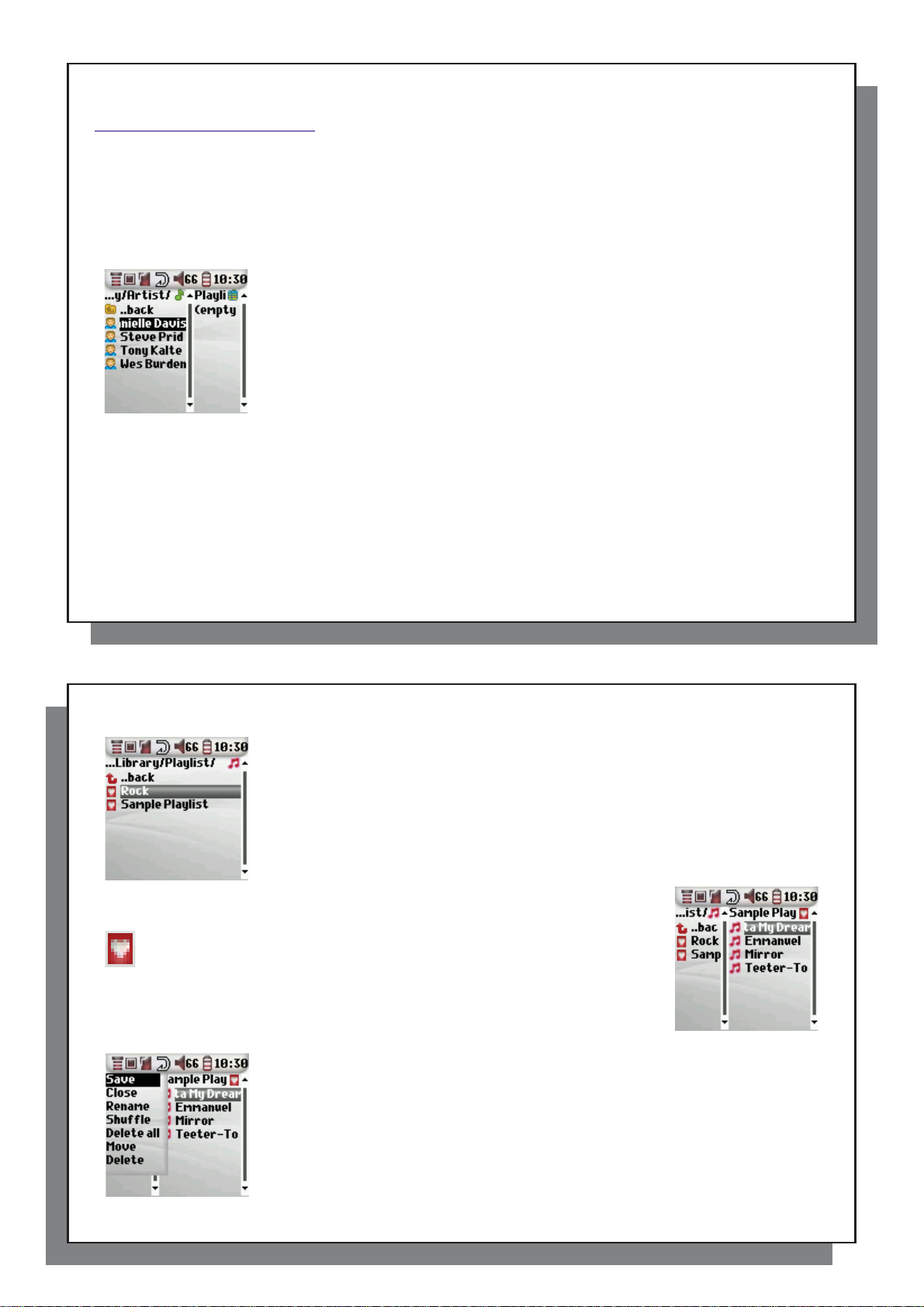
17
5
Seznamy skladeb
5.1 Vytvoření nového seznamu skladeb
5.2 Nahrání seznamu skladeb
5.3 Přehrávání seznamu skladeb
5.4 Možnosti menu Playlist (Seznam skladeb)
Seznamy skladeb
5
Seznam skladeb je seznam skladeb, které bude přístroj Archos™ 104 automaticky přehrávat po sobě.
Přístroj Archos™ 104 v jednu dobu zvládne jeden seznam skladeb. Můžete vytvářet nové seznamy skladeb,
přidávat nebo mazat skladby ze seznamu anebo ukládat seznamy skladeb jako soubor (typ souboru .m3u),
který lze použít jindy. Na pevný disk přístroje Archos™ 104 můžete uložit libovolný počet seznamů skladeb.
Seznam může obsahovat maximálně 1000 skladeb.
5.1 Vytvoření nového seznamu skladeb
Chcete-li vytvořit seznam skladeb, stiskněte pravé tlačítko v prohlížeči Music (Hudba).
Na pravé straně se otevře druhý panel s obsahem seznamu skladeb (na obrázku
je prázdný). Nyní můžete do tohoto seznamu přidávat skladby.
Poznámka: Pokud jsou stopy zobrazeny v pravém panelu, znamená to, že seznam
skladeb je již otevřen. Chcete-li vytvořit nový seznam skladeb, zavřete aktuální seznam
(viz možnosti menu) a znovu klepněte pravým tlačítkem myši.
V levém panelu najděte skladby, které byste chtěli přidat do svého seznamu.
Jakmile se skladba zvýrazní, klepněte na tlačítko ENTER a skladba se přidá do seznamu.
Po přidání skladby do seznamu se vedle ní umístí malá ikona noty, což znamená, že skladba
v jednom kroku tak, že zvýrazníte požadovanou složku a vyberete položku ADD (PŘIDAT) nebo INSERT (VLOŽIT)
z menu. Dávejte pozor na rozlišení panelů, ve kterých se nacházíte, protože menu levého panelu má jiné volby než
menu pravého panelu. Tímto způsobem pokračujte v hledání a přidávání skladeb, až budete spokojeni. Mezi těmito
dvěma panely můžete kdykoli přeskakovat tam a zpět pomocí tlačítek doleva a doprava na navigační ploše.
Doporučujeme uložit seznamy skladeb na pevný disk přístroje Archos™ 104 (viz Možnosti menu Seznam
skladeb níže), abyste je mohli použít později. Po uložení nového seznamu skladeb aktualizujte ARCLibrary
pomocí menu levého panelu, aby se mohlo zobrazit ve složce Playlists (Seznamy skladeb). Toto menu nabízí
také volbu INSERT (VLOŽIT): Stopa bude vložena před zvýrazněnou stopu v seznamu skladeb.
se nachází v seznamu. Můžete také vkládat všechny hudební soubory z celé složky
17
18
5.2 Nahrání seznamu skladeb
5.3 Přehrávání seznamu skladeb
18
Po nahrání seznamu skladeb stiskněte pravý ovladač na navigační ploše a
přejdete do panelu se seznamem skladeb. Tlačítky nahoru a dolů vyberte skladbu.
Klepněte na tlačítko ENTER a bude zahájeno přehrávání skladby ze seznamu
podle aktuálního nastavení režimu přehrávání.
5.4 Možnosti menu Playlist (Seznam skladeb)
Můžete nahrát dříve uložený seznam skladeb nebo v něm obsažené soubory můžete
přidat do aktuálního seznamu skladeb. Pomocí hudebního prohlížeče vyberte seznam
skladeb dle své volby (seznamy skladeb jsou označeny speciální ikonou listu) a stiskněte
tlačítko OK. Pokud seznam skladeb v přístroji Archos™ 104 již obsahuje nějaké položky,
skladby z nahraného seznamu se přidají na konec tohoto seznamu. Seznam skladeb pak
můžete kontrolovat nebo upravovat v panelu Playlist (Seznam skladeb), jako obvykle.
Nacházíte-li se v obrazovce Playlist (Seznam skladeb), máte k dispozici následující možnosti.
• Save (Uložit): Uložení aktuálního seznamu skladeb do přístroje Archos™ 104,
aby mohl být později použit. Bude uložen do adresáře Playlists (Seznamy skladeb) .
• Close (Zavřít): Jestliže se nacházíte ve složce Music (Hudba) nebo v některé
z jejích podsložek, můžete po zavření seznamu vytvořit nový seznam skladeb
pomocí pravého tlačítka na navigační ploše.
• Rename (Přejmenovat): Změna názvu aktuálního seznamu skladeb pomocí
virtuální klávesnice.
• Shuffl e (Náhodné pořadí): Pořadí skladeb v nahraném seznamu bude
určeno náhodně.
